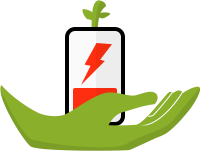
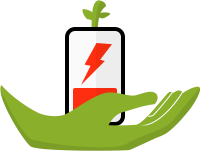
La nouvelle version d'iOS 13 est disponible au téléchargement. Ce qui nous apporte des nouveautés pratiques, mais il y aurait également de petits problèmes sur la batterie de l'iPhone, les anciens iPhone 6/7/8/X, même sur les derniers iPhone 11/XS/XS (Max)/XR. Dans ce post, on vous montre des astuces utiles pour économiser de la batterie et prolonger la vie de la batterie iOS 13/12.
Selon les problèmes de batterie qui est arrivé après la mise à jour iOS 9/10/11, et les derniers problèmes signalés par utilisateurs d'iOS 13/12, nous recueillons les problèmes de batterie les plus courants que vous pouvez rencontrer après l'installation d'iOS 13/12.
Rencontrez-vous ces problèmes ci-dessus de batterie sous iOS 13/12/11 dans la partie 1? Si oui, vous allez d’obtenir des solutions pour résoudre ces problèmes ennuyeux et pour économiser la batterie de votre iPhone.
Vérifier l'utilisation de la batterie
Allez dans Réglages > Batterie pour vérifier s'il y a une application qui tue la batterie sur votre iPhone iPad. Vous verrez la pourcentage de la batterie utilise par chaque app au cour des 24 dernières heures et 7 dernières jours. Il est recommandé de réduire l'utilisation de ces applications.

Fermer des apps qui qui tue la batterie de l'iPhone iPad
Arrêter la diffusion de la musique dans l'Apple Music
Si vous utilisez l'Apple Music, essayez d'arrêter la diffusion de la musique dans l'Apple Music. C'est parce que vous avez consommé une grande quantité de la batterie pour la diffusion de musique en ligne, et synchroniser la musique de la bibliothèque iTunes avec appareil iOS.
Redémarrer votre iPhone/iPad iPod/Touch
Si la batterie de l’iPhone/iPad/iPod se vide trop rapidement ou chauffe énormément, nous vous recommandons de redémarrer votre appareil iOS. Consultez cette page en découvrant les étapes détaillées pour le redémarrage de divers appareils d’iOS.
Activer Mode économie d'énergie
Le mode économie d'énergie, a été ajouté depuis iOS 9, vous aidera à prolonger la vie de la batterie, même sur iOS 13/12/11. Lorsque vous activez Mode économie d'énergie sur l'appareil iOS, la consommation de batterie est temporairement réduite, mais parfois vous manquez peut-être les appels ou des messages immédiats, Dis siri, l'actualisation des apps en arrière-plan, et des effets visuels sont limités.
Allez dans Réglages > Batterie > Mode économie d'énergie.
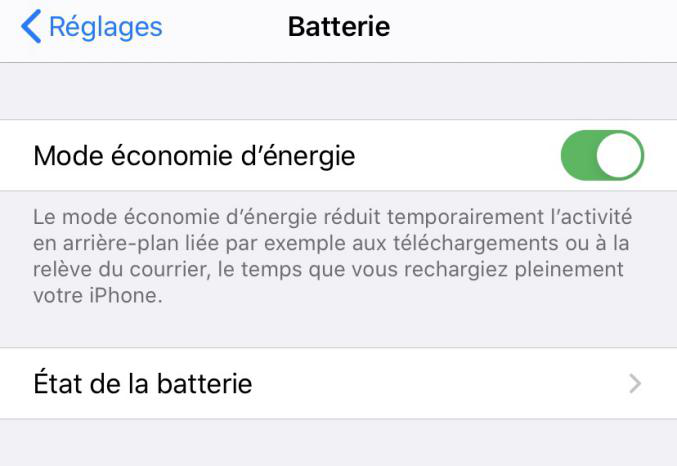
Prolonger la vie de batterie iOS 13 – Activer le mode économie d'énergie
Activer le mode Avion
Activez le mode Avion lorsque vous ne utilisez plus iPhone, iPad et iPod touch, comme ça, vous pouvez améliorer l'autonomie de batterie de votre appareil.
Baisser la luminosité de l'écran
Lorsque vous activez la fonction Réglage automatique de la luminosité de l'écran, la luminosité de l'écran va varier en fonction de la luminosité de l'environnement. Pour désactiver ce fonction, allez dans Réglages > Luminosité et affichage > désactivez l'option Réglage automatique.
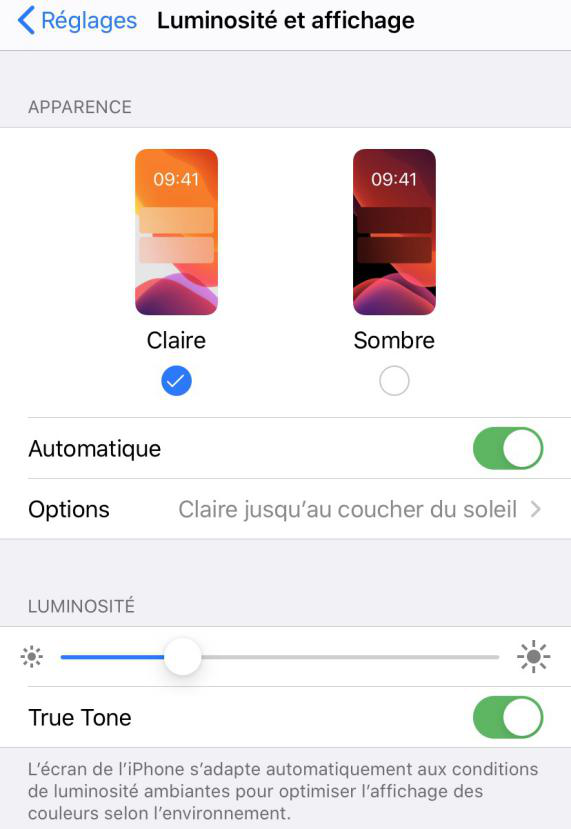
Prolonger la durée de vie de la batterie iOS 13 - Baisser la luminosité de l'écran
Désactiver l'actualisation en arrière-plan
Lorsque vous activez cette fonction, l'application va actualiser leur contenu sous WLAN et réseau cellulaire en arrière-plan et utiliser la batterie. Si vous ne avez pas besoin des applications rafraîchissent automatiquement, allez dans Réglages > Général > Actualisation en arrière-plan > Désactivez l'option Actualisation en en arrière-plan.
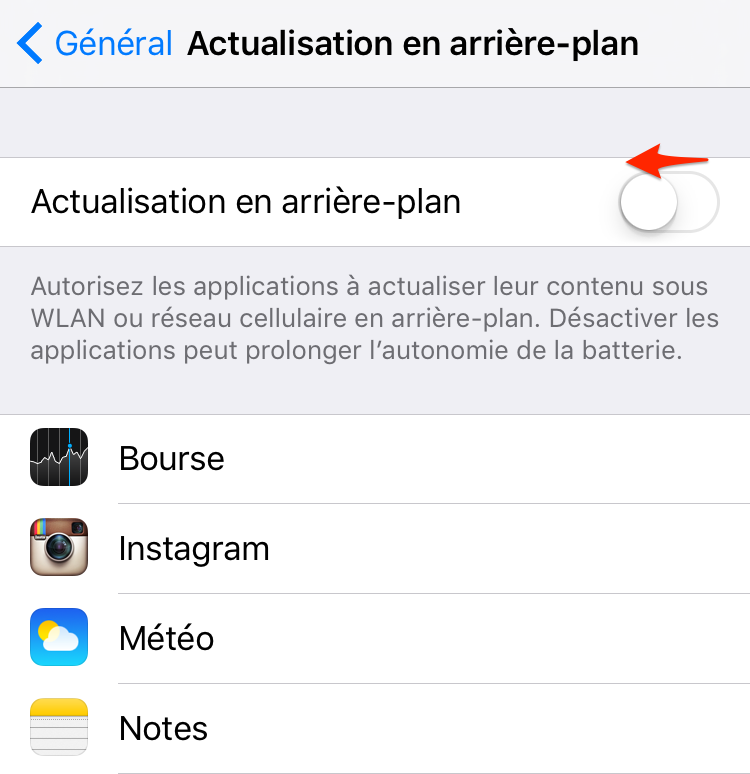
Économiser batterie iPhone iOS 13/12/11 – Désactiver l'actualisation en arrière-plan
Désactiver les services de localisation
La fonction localisation est souvent utilisée WLAN et GPS, ce qui est le plus grand consommateur d'énergie sur notre iPhone. Donc, désactivez ce service pour économiser l'énergie iOS 12/11 : Réglages > Confidentialité > Services de localisation> Désactiver.
Si vous ne souhaitez pas désactiver le service de localisation complètement, désactivez la utilisation d'applications manuellement.
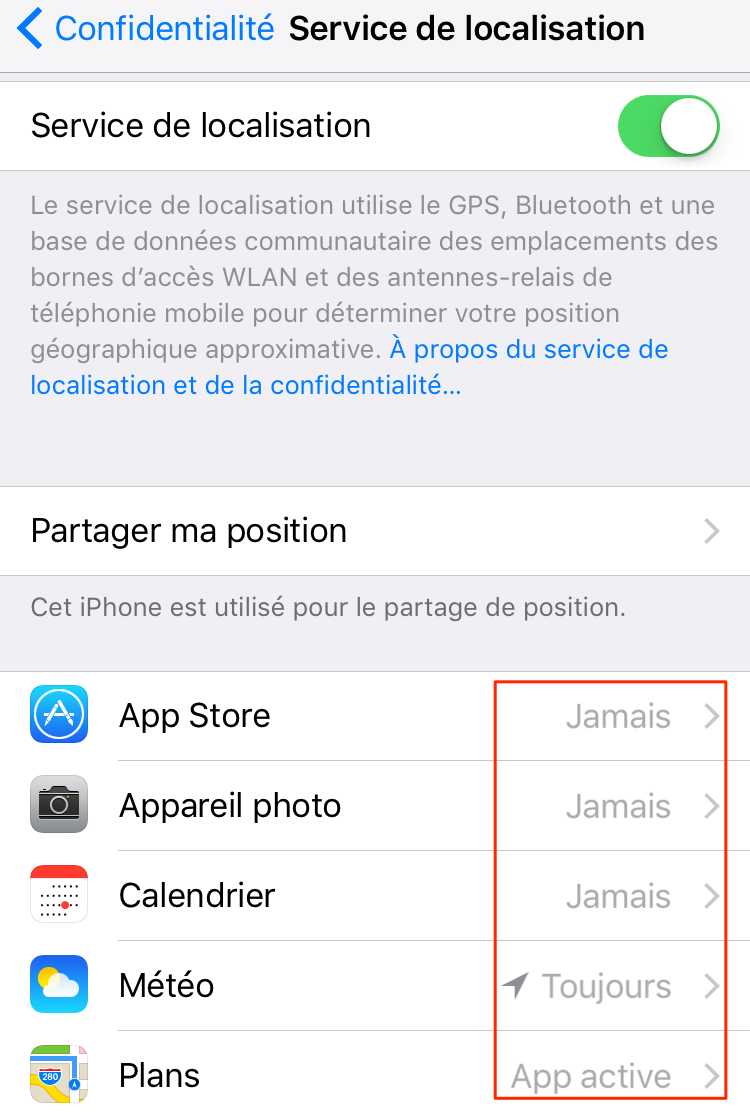
Économiser batterie iPhone iOS 13/12/11 - Désactiver les services de localisation
Désactiver Trousseau iCloud
Allez dans Réglages > iCloud > Trousseau> Fermez-le.
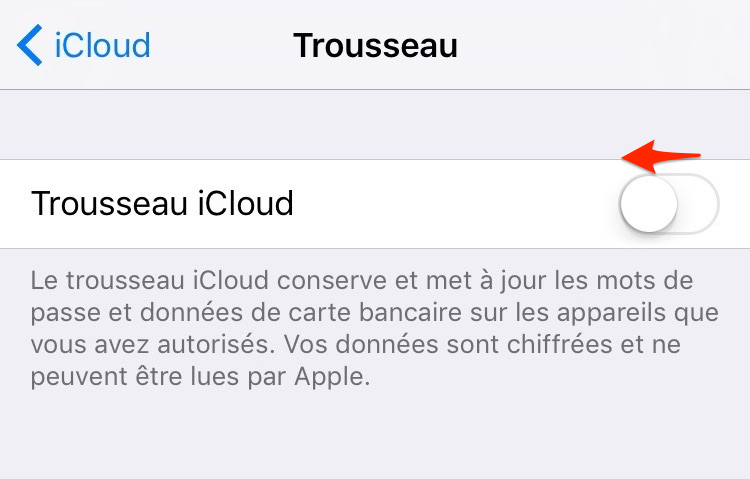
Prolonger la vie de batterie iOS 13/12/11 - Désactiver Trousseau iCloud
Réinitialiser tous les réglages
Allez dans Réglages > Général > Réinitialiser > Réinitialiser tous les réglages par défaut.
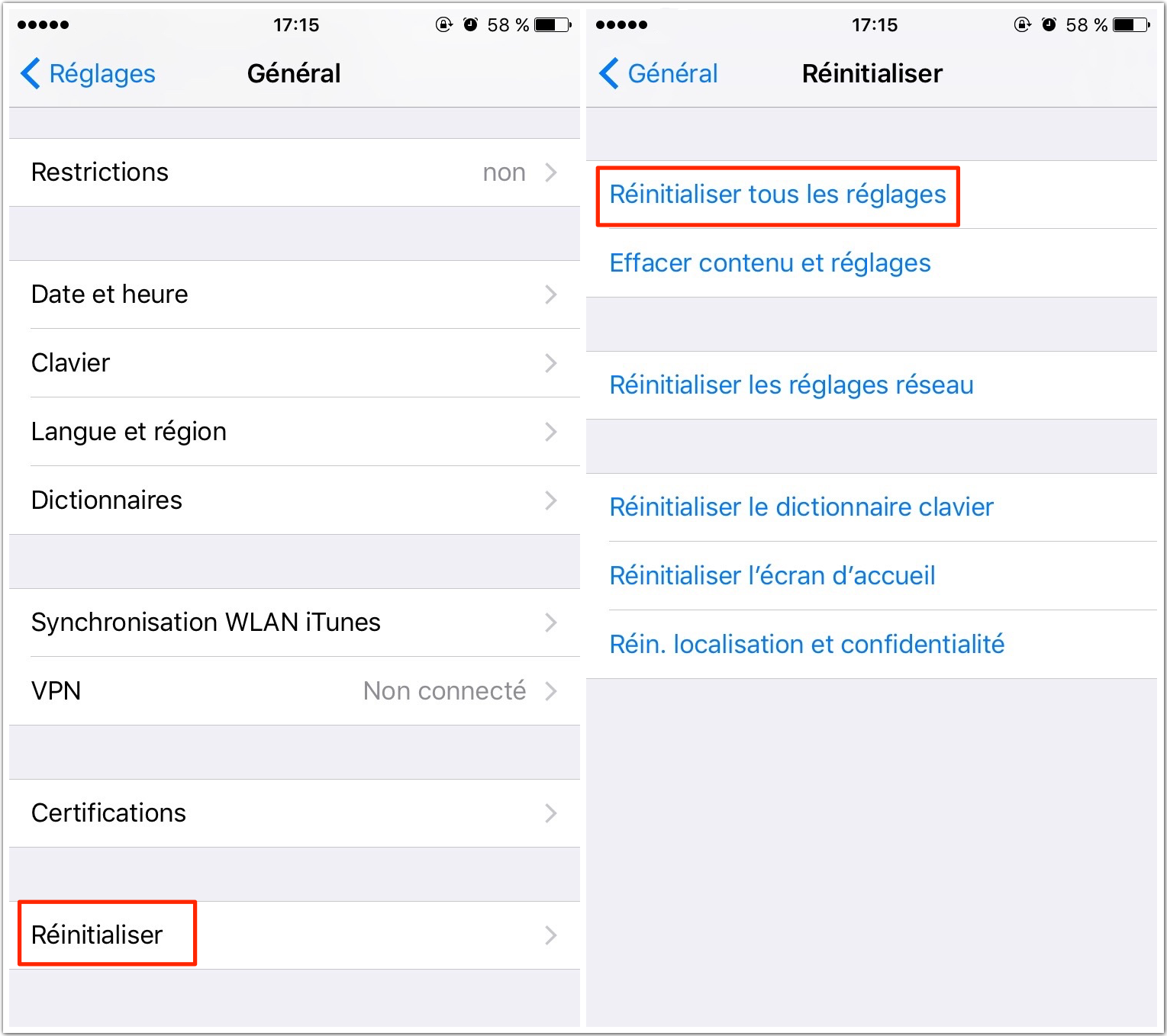
Prolonger la vie de batterie iOS 13/12/11 - Réinitialiser tous les réglages
- Pour éviter perdre les données importantes de l'iPhone /iPad /iPod touch, avant de réinitialiser, assurez-vous que voua avez sauvegardé les données sur votre appareil iOS.
- Si vous supprimez accidentellement des fichiers importants sur votre iPhone /iPad /iPod touch, vous pouvez restaurer les données (contacts, photos, messages, notes, mémo vocal, historique des appels) à l'aide de PhoneRescue.
Downgrade à l'ancienne version d'iOS
Si toutes les méthodes ci-dessus ne peuvent pas vous aider, alors vous pouvez downgrader d'iOS 13 vers 12/11.
Nous vous recommandons les astuces dans l’article présent pour des problèmes de batteries après la mise à jour iOS 13/12, si vous trouvez la consommation de la batterie est anormale, essayez les solutions ci-dessus pour y remédier.
Si vous avez rencontré d’autres problèmes sur iOS 13/12/11, consultez le page qui recueille les problèmes d'iOS plus courants et les solutions. Si vous trouvez ce guide est utile, ne pas oubliez de le partager sur les réseaux sociaux, comme Facebook, Twitter.
iMobie vous recommande aussi :